Die strategischen Superhelden von Marvel’s Midnight Suns könnten es zu einem Best Bests-Gewinner machen, aber tragischerweise kommt es mit dem schrecklichen 2K Launcher zusammen. Ein paar Monate, nachdem die BioShock-Serie auf dem Steam Deck gebrochen wurde, scheint dieses schädliche Stück Software nun eine Hauptursache für die Stotterprobleme von Midnight Suns zu sein, während es die Leistung im Allgemeinen ernsthaft humpelt.
Wenn Sie über Steam spielen, empfehle ich dringend, dem Beispiel von Tausenden von Leuten zu folgen, die dies vor mir entdeckt haben, indem Sie den 2K Launcher vollständig deaktivieren. Ich habe das gerade ausprobiert und nicht nur ist der Großteil des Stotterns verschwunden, sondern meine durchschnittlichen Bilder pro Sekunde sind um fast 62 % gestiegen. 62 % bessere Leistung! Davon, einen Launcher zu nixen, der absolut keinen Zweck erfüllt, wenn Sie sowieso von Steam aus starten! Wahnsinn.
Um genau zu sein, hier sind meine Benchmark-Aufnahmen von der Tutorial-Mission. Ich habe Marvel’s Midnight Suns auf meinem persönlichen PC mit Core i9-10900K, RTX 3090 und 32 GB DDR4 bei 2560 x 1440 mit der Epic-Qualitätsvoreinstellung und allen eingeschalteten Raytracing-Optionen ausgeführt. Zuerst der anfängliche, stotternde Lauf mit standardmäßig aktiviertem 2K Launcher:
- Durchschnittliche Framerate: 90fps
- Minimale Framerate: 46fps
- Maximale Framerate: 111fps
- 1% niedrige Framerate: 20fps
- 0,1 % niedrige Framerate: 4fps
So lief es jetzt mit deaktiviertem 2K Launcher. Beachten Sie den massiven durchschnittlichen FPS-Boost mit höheren Mindestwerten auf ganzer Linie:
- Durchschnittliche Framerate: 146fps
- Minimale Framerate: 66fps
- Maximale Framerate: 190fps
- 1% niedrige Framerate: 69fps
- 0,1 % niedrige Framerate: 18fps
All das, mit deutlich weniger Zittern bei Kartenkämpfen mit Superkräften und sogar in Menüs? Sie brauchen einen leereren Kopf als einen von Haydens MCU Funko Pops, um das abzulehnen. Und obwohl es nicht so einfach ist, den 2K Launcher zum Abhauen zu zwingen, wie ein Kästchen anzukreuzen, ist es auch nicht schwierig. Soweit ich das beurteilen kann, funktioniert es jedoch nur für Steam. Ich habe auch ein ähnliches Basteln mit Marvel’s Midnight Suns auf dem Epic Games Launcher versucht, leider ohne Erfolg.
So deaktivieren Sie den 2K Launcher für Marvel’s Midnight Suns auf Steam
Schritt 1: Beginnen Sie mit einem Rechtsklick auf Marvel’s Midnight Suns in Ihrer Steam-Bibliothek, wählen Sie “Eigenschaften” und dann die Registerkarte “Lokale Dateien”. Klicken Sie auf „Durchsuchen“.

Schritt 2: Öffnen Sie im angezeigten Explorer-Fenster den Ordner „MidnightSuns“, dann den Ordner „Binaries“ und schließlich den Ordner „Win64“. Sie sehen eine .exe-Datei mit dem Namen „MidnightSuns-Win64-Shipping“ – halten Sie die Umschalttaste gedrückt, klicken Sie mit der rechten Maustaste auf diese Datei und klicken Sie auf „Als Pfad kopieren“.
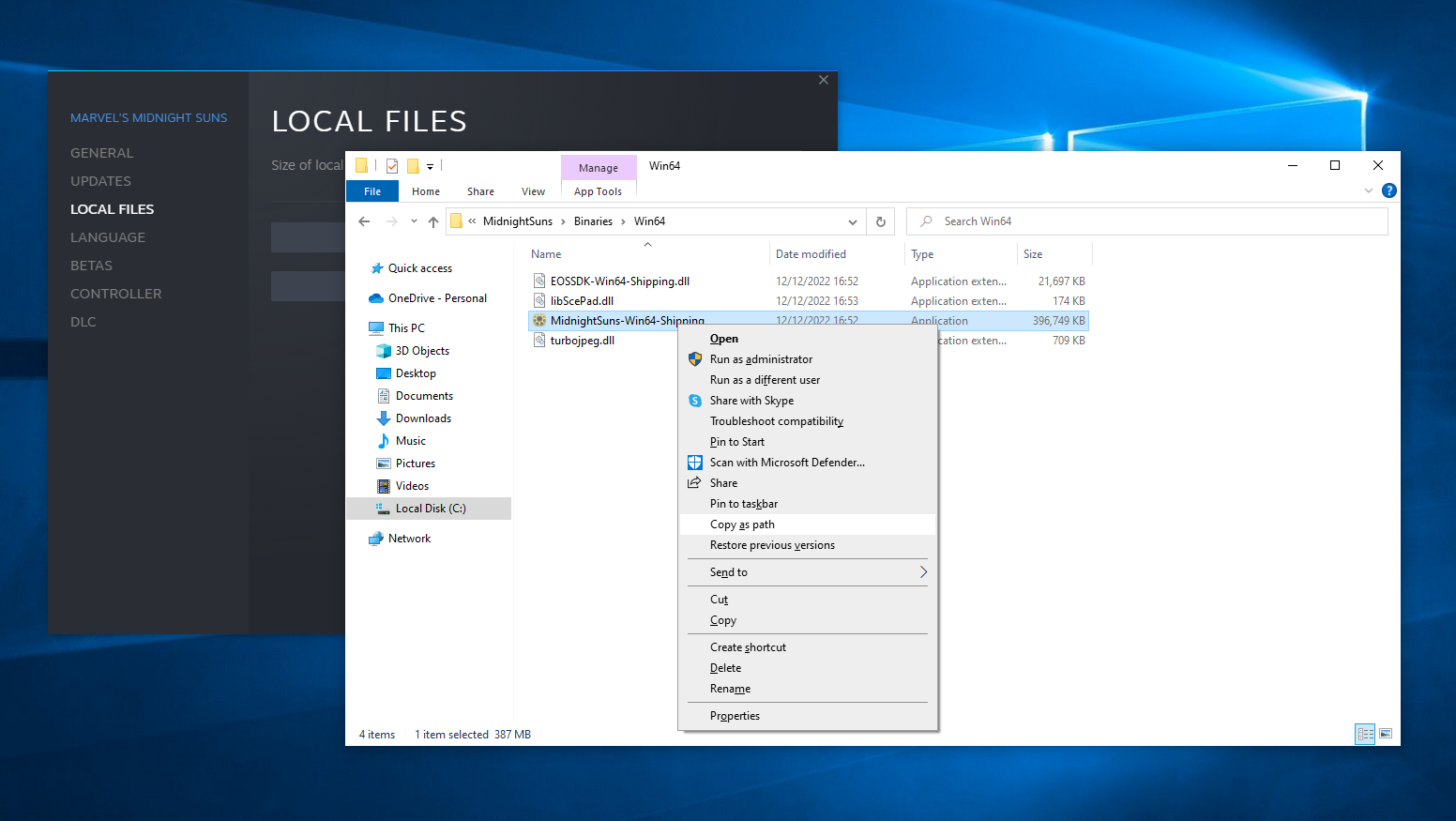
Schritt 3: Gehen Sie zurück zum Steam-Eigenschaftenfenster und klicken Sie auf die Registerkarte „Allgemein“. Fügen Sie den Pfad zu dieser EXE-Datei in das Feld Startoptionen ein; es sollte nach dem Vorbild von “C:\Programme (x86)\Steam\steamapps\common\Marvel’s Midnight Suns\MidnightSuns\Binaries\Win64\MidnightSuns-Win64-Shipping.exe”einschließlich der Anführungszeichen.
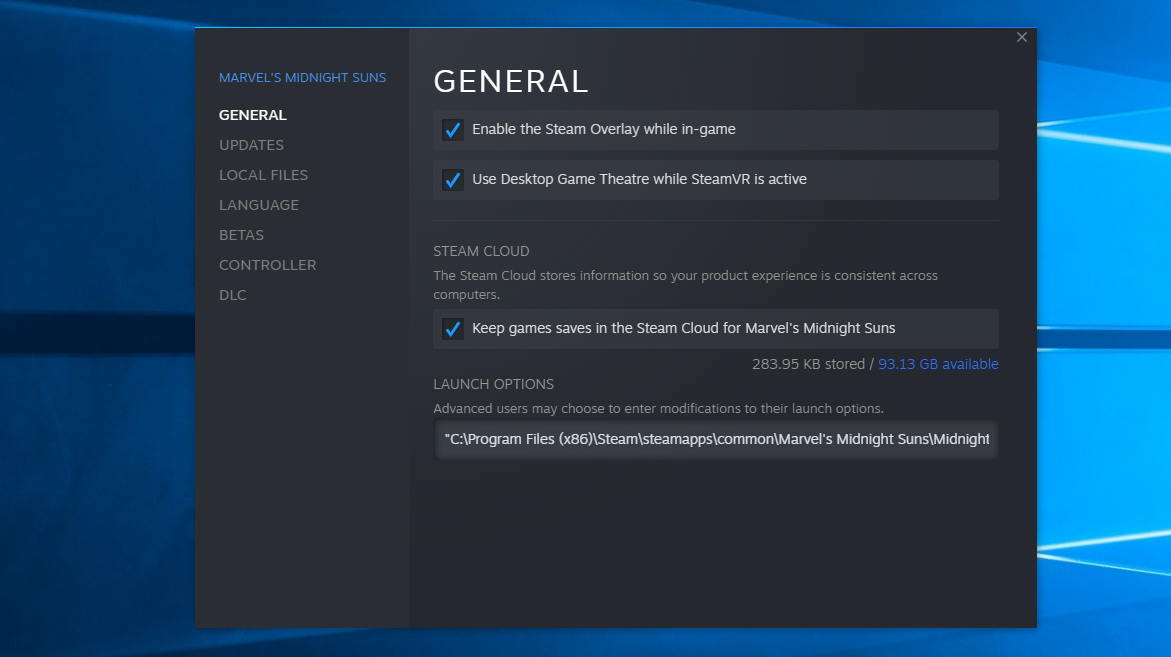
Schritt 4: Fügen Sie am Ende dieses Pfadtextes ein Leerzeichen hinzu, dann “%command%” (nicht einschließlich der Anführungszeichen). Schließen Sie dann einfach das Eigenschaftenfenster, und wenn Sie Marvel’s Midnight Suns das nächste Mal starten, sollte es dies direkt von dieser ausführbaren Datei tun und den 2K Launcher überspringen.
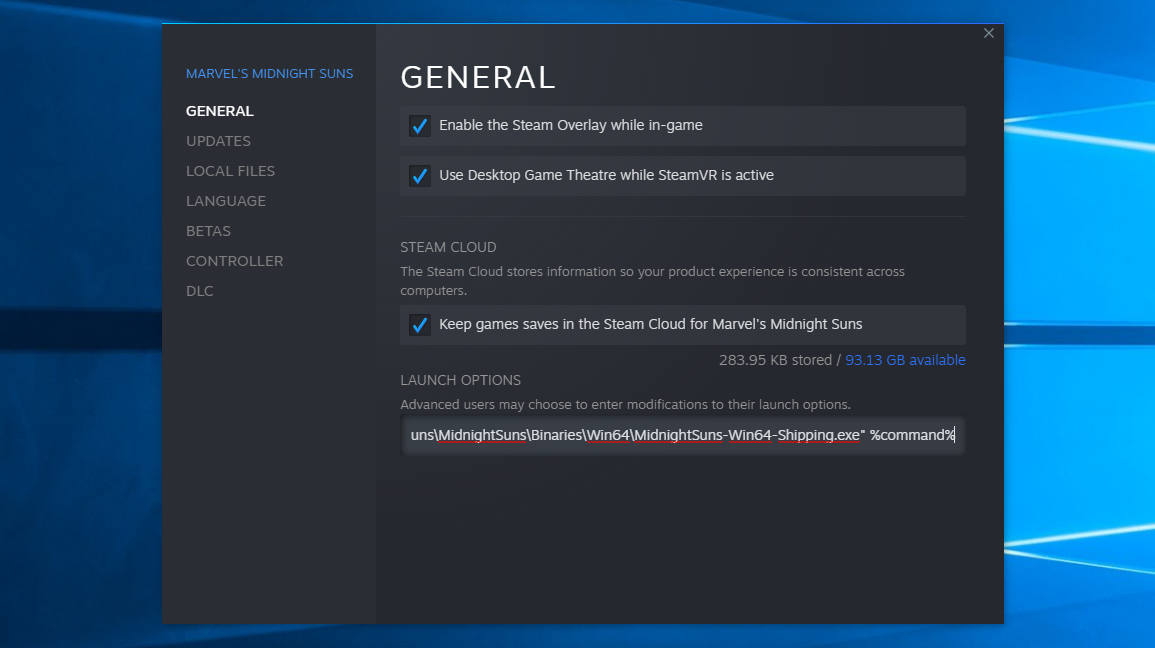
SCHLUSSFOLGERUNG: Deaktivieren Sie den 2K Launcher. Es ist irritierend und sinnlos und oft aktiv schädlich und es muss verschwinden.
